3DモデリングのCinema 4Dと画像編集のPhotoshopの組み合わせは、印象的なビジュアリゼーションを作成するための多くの可能性を提供します。このチュートリアルでは、外壁用の新しい素材を作成する方法を学びます。また、撮影した素材をカラー チャンネルに読み込む方法と、各方法の利点と欠点も説明します。控えめな光沢を用いることで、素材に仕上げを加えることができます。
主なポイント
- カラー チャンネルを使用して、Cinema 4D に素材を効果的に読み込むことができます。
- テクスチャを読み込むための2つの主要な方法があります。
- 軽いハイライトが、素材の見た目を大幅に向上させます。
ステップバイステップガイド
外壁用の効果的な素材を作成するための必要な手順は以下の通りです:
まず、すでにいくつかの印象的な建物を含む「Future City」をここで示します。全体像を完成させるためには、適切な素材を作成することが重要です。このチュートリアルでは、さまざまな建物に対して魅力的な素材を作成するプロセスを示します。
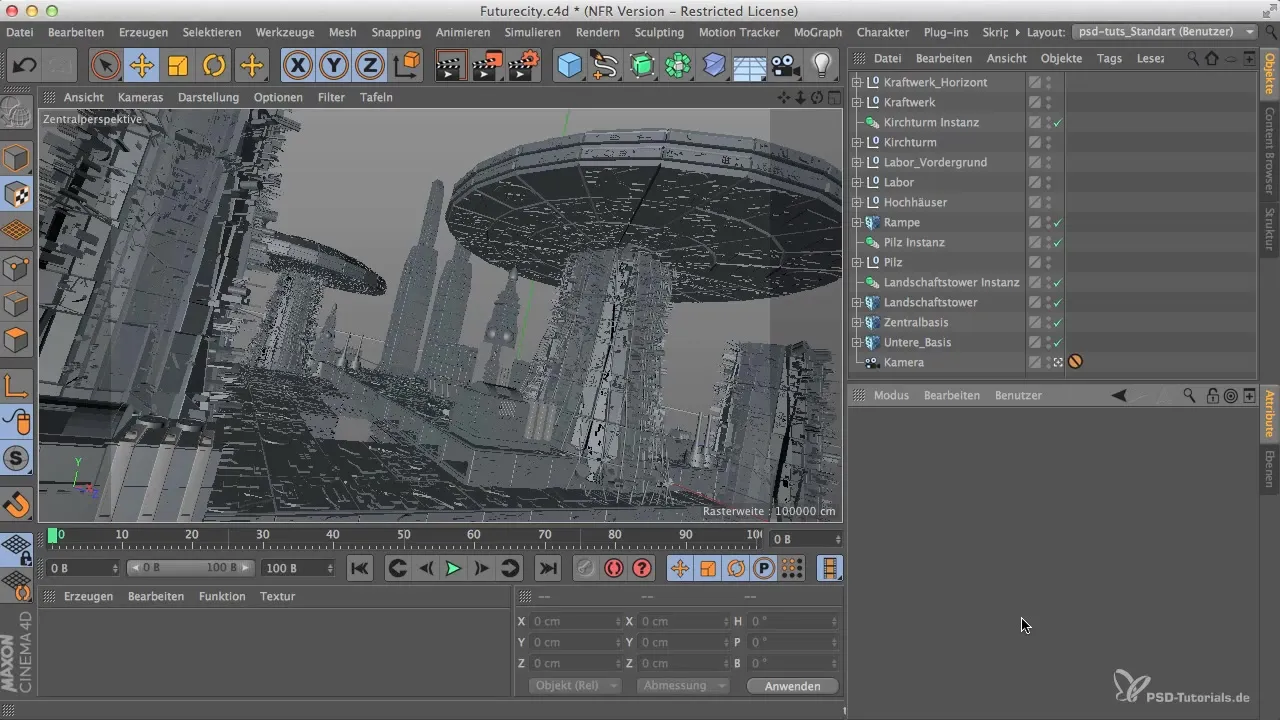
Cinema 4D のマテリアル マネージャを開きます。「生成」をクリックするか、マネージャ内でダブルクリックして新しい素材を作成します。これにより、マテリアル エディタが開きます。素材の名前をすぐに変更することをお勧めします。そうしないと、混乱してしまう可能性があります。
次に、素材を追加します。「テクスチャ」をクリックし、「画像を読み込む」を選択します。通常、写真は直接インポートできるテクスチャとして使用されます。その際、JPEG または PSD などの適切なファイルが手元にあると便利です。PSDファイルは、何かがうまくいかない場合に後で簡単に編集できるという利点があります。

素材を読み込んだ後は、調整できるいくつかのオプションがあります。通常、異なる目的に使用できる2つの素材、LambertとOrenaがあります。技術的な表面にはLambertが設計されており、Orenaは光が異なる方法で反射される生地に適しています。
素材にテクスチャを適用する前に、カラー チャンネルを無効にすることも忘れないでください。チャンネルを完全にオフにするか、代わりにこれらの2つのチャンネルのいずれかを追加します。ほとんどの場合、Lambert チャンネルを推奨します。なぜなら、物理的に正確な光と影の分布を提供するからです。
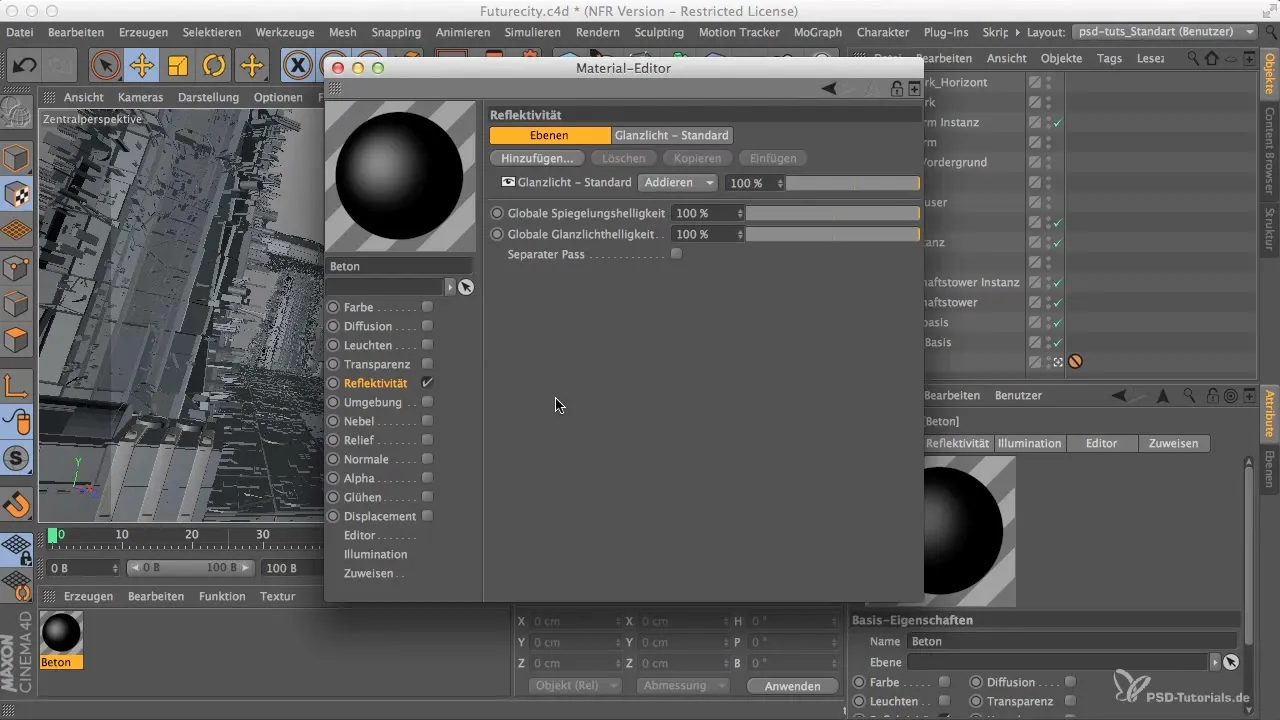
素材が追加されたら、変化が見られないかもしれません。それは、反射率が高く設定されている可能性があるためです。テクスチャ内の素材を見るためにはこれを調整する必要があります。不要なカラーレイヤーを削除して、素材をより明確にします。
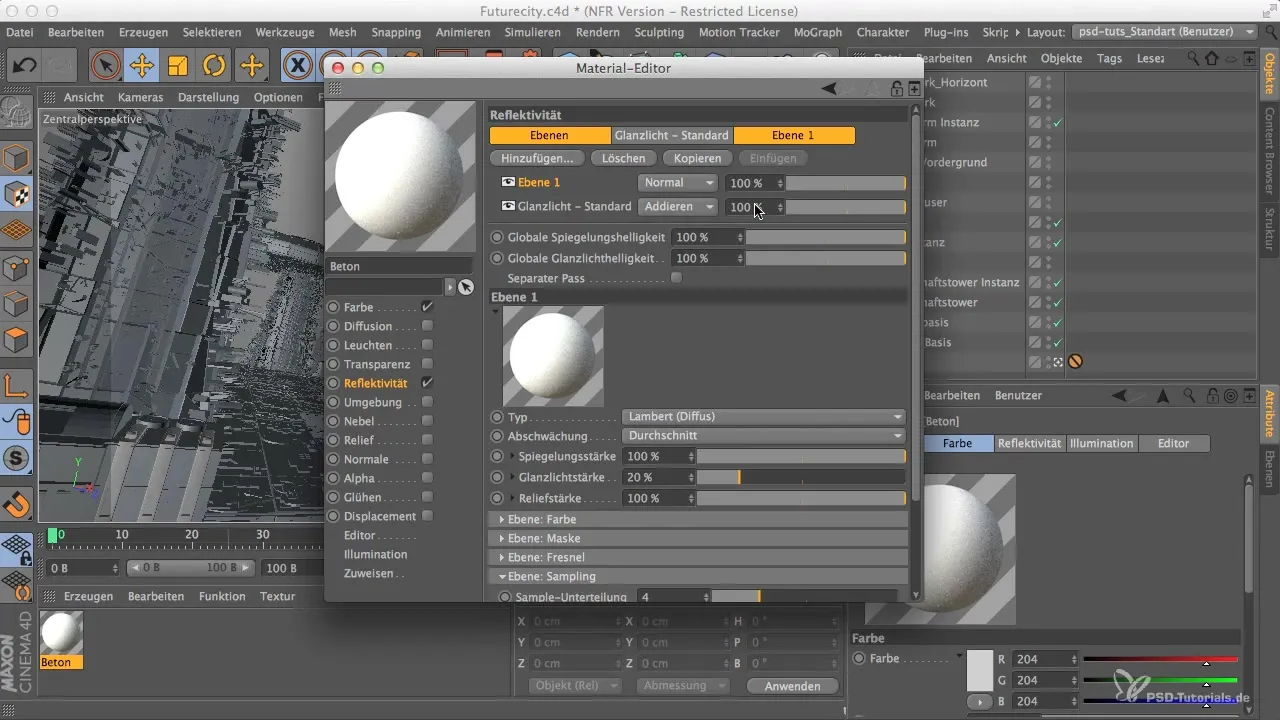
今、ハイライト標準を確認する必要があります。古いハイライト標準はもはや時代遅れです。最新のハイライト モデル、例えば GGX を使用することをお勧めします。このモデルは、視覚的な現実をより良く提供します。
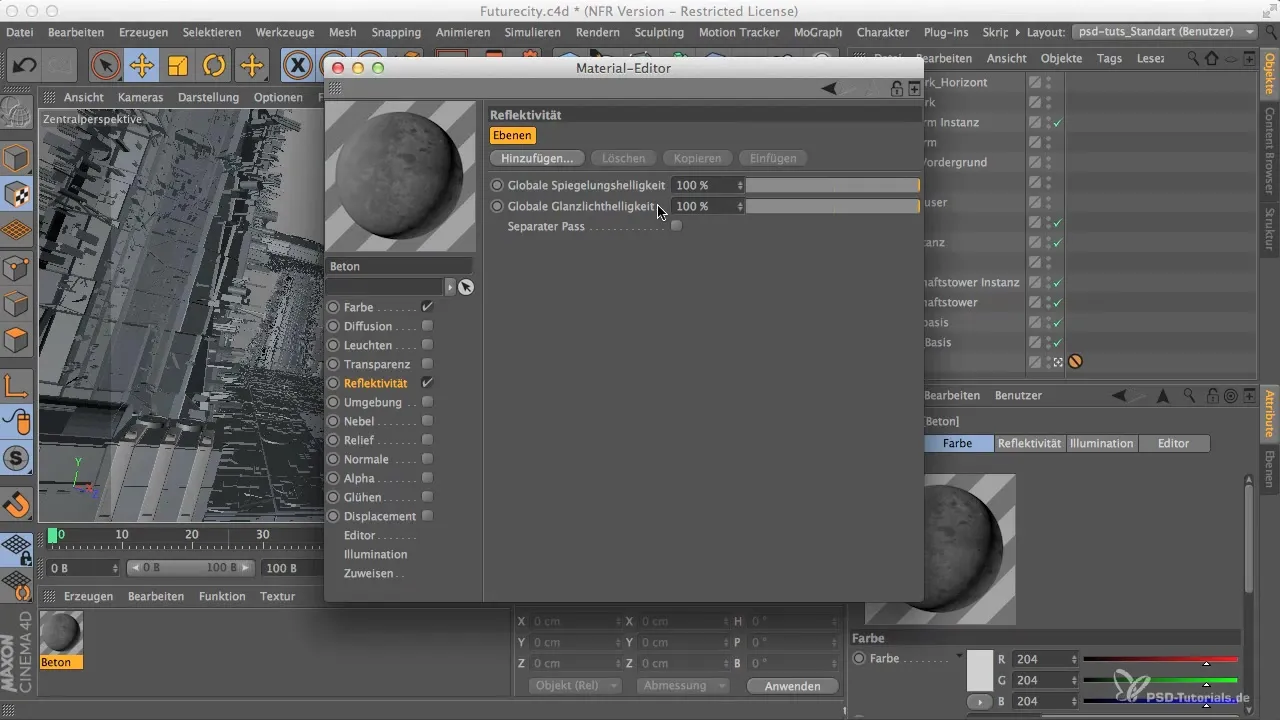
ただし、ある程度の粗さを加えることに注意してください。粗い表面では、素材の光沢は粗さに応じて最小限になります。粗さを約40%に設定し、反射強度を低い値に設定して、素材があまり光沢がなく見えるようにします。
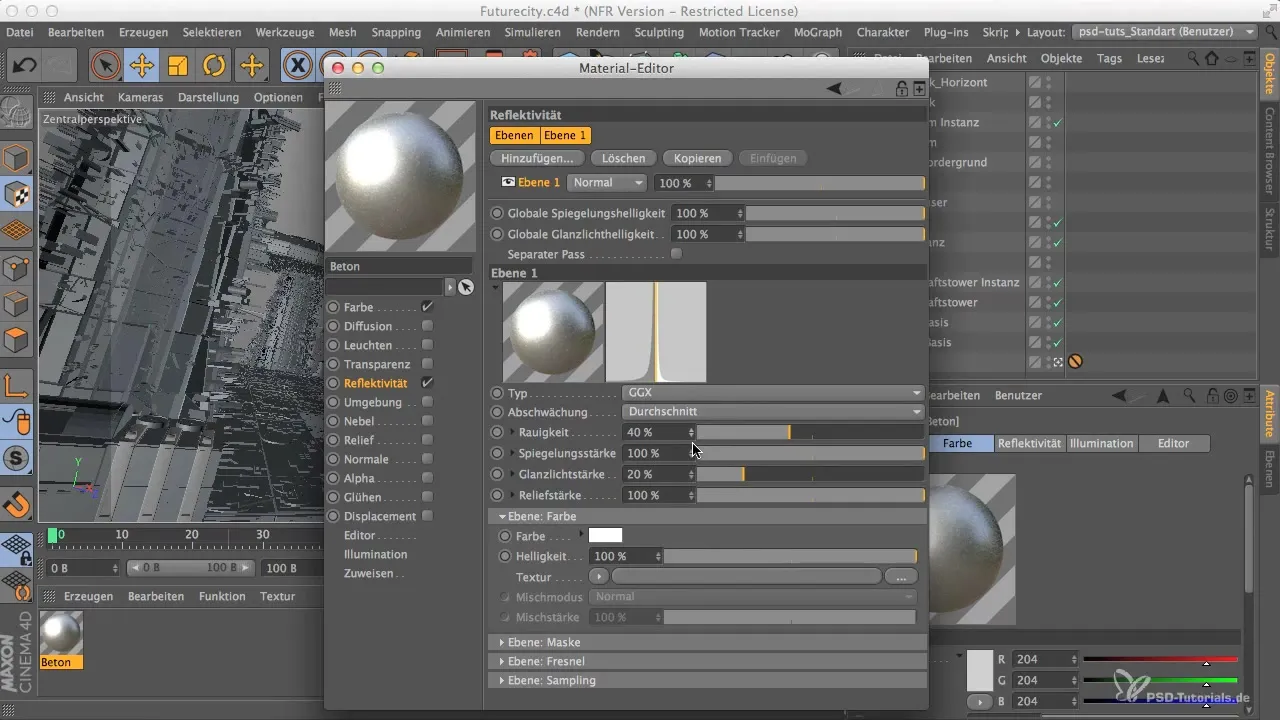
粗さとハイライト標準に適切な設定を行った後、素材のテクスチャをより際立たせるために不透明度を調整できます。ここでは、リアルな外観を達成するために30%の不透明度が適切です。
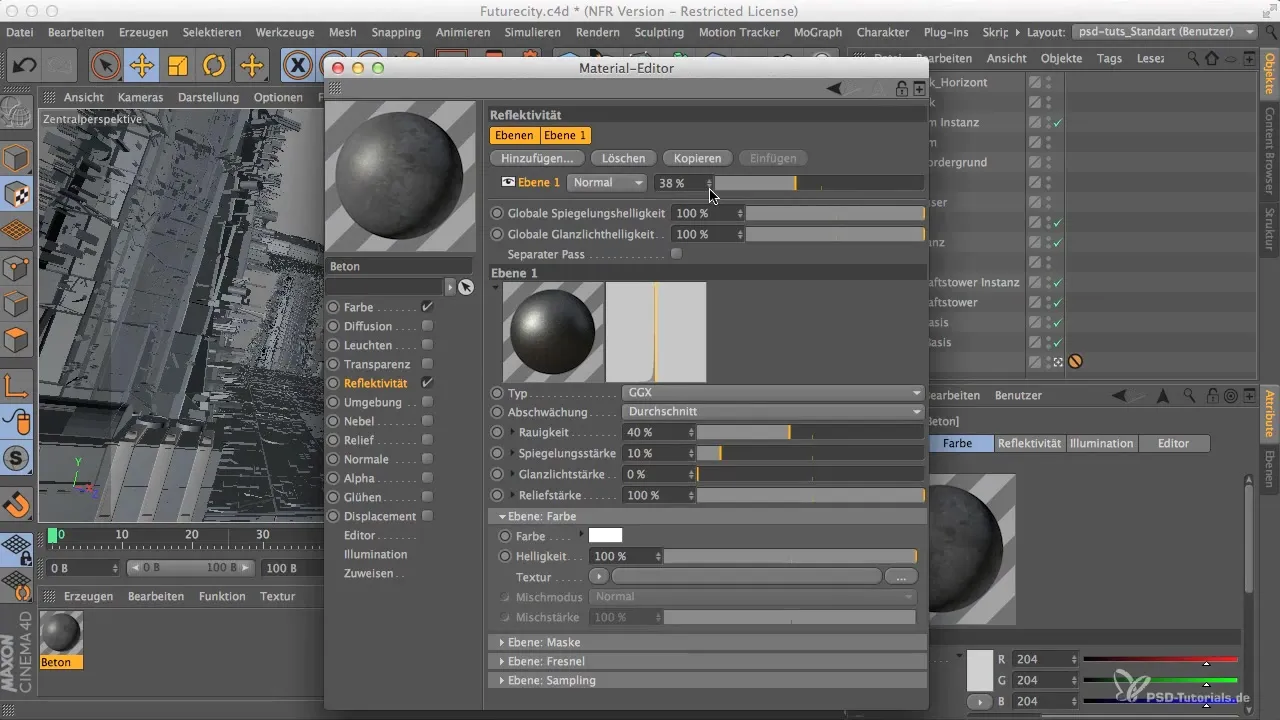
これらの手順を経て、Cinema 4D と Photoshop の両方で処理および最適化可能な基本的な素材を作成しました。
まとめ - Cinema 4D と Photoshop における素材作成
このチュートリアルでは、Cinema 4D での 3D都市モデリングの外壁用の効果的な素材を作成する方法を学びました。テクスチャの適切な選択と、ハイライトや粗さの調整により、ビジュアリゼーションを大幅に向上させることができます。
よくある質問
PSDファイルの利点は何ですか?PSDファイルは、編集が容易で、JPEGファイルよりも多くの情報を保持します。
素材の粗さをどうやって調整しますか?粗さはマテリアルエディタで調整し、反射を変更します。
なぜハイライトモデルを変更するべきですか?最新のハイライトモデルは、よりリアルな表現を提供し、さまざまな素材に適しています。
後でPhotoshopで素材を編集できますか?はい、PSDファイルとして保存されている限り、いつでもPhotoshopで素材をさらに編集できます。


